应用介绍
termux11这款软件是一款性能很优质的辅助软件,软件的界面设计很简约,但是里面的功能很强大,可以设定各种不同的命令,利用手机就可以快速的完成,软件内容呈现的都是中文,各种各样的命令都可以在移动设备上快速的完成,在线就可以自动编写各种文档,还可以快速的调试,按照自己的想法来自定义更多不同的任务。
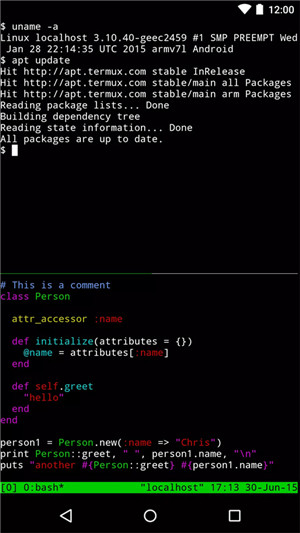
termux11怎么使用?
一、Termux 是什么?
Termux[2] 是一个安卓手机的 Linux 模拟器,可以在手机上模拟 Linux 环境。它提供一个命令行界面,让用户与系统互动。
它就是一个普通的手机 App,可以从应用商店下载安装。不需要 root 权限,也不需要设置,打开就能使用。
二、环境准备
打开 Termux 以后,就是一个全屏的命令行界面。虽然可以用手机的触摸键盘输入命令,但还是推荐使用蓝牙键盘。
第一步,更新一下系统,保证使用最新版本。
# 连接远程仓库,获取软件包信息
$ apt update
# 更新本地已经安装的软件包
$ apt upgrade
第二步,测试系统。
# 安装 sl 软件包
$ apt install sl
# 运行
$ sl
上面命令安装测试包sl,然后运行。如果一切正常,会显示一个火车的命令行动画。
第三步,访问本机存储
手机 App 默认只能访问自己的数据,如果要访问手机的存储,需要请求权限。
$ termux-setup-storage
执行上面的命令以后,会跳出一个对话框,询问是否允许 Termux 访问手机存储,点击“允许”。
这会在当前目录下生成一个storage子目录,它是手机存储的符号链接,后文下载文件就是到这个目录去下载。
三、软件包管理
除了apt命令,Termux 还提供pkg命令进行软件包管理。
# 安装软件包
$ pkg install [package name]
# 卸载软件包
$ pkg uninstall [package name]
# 列出所有软件包
$ pkg list-all
其实,pkg的底层[3]就是apt,只是运行前会执行一次apt update,保证安装的是最新版本。所以,apt install sl基本等同于pkg install sl。
Termux 支持的软件包清单,可以到这里[4]查看。
四、Node.js
下面,安装 Node.js。
$ apt install nodejs
安装完成后,就可以运行 JavaScript 脚本了。比如,新建一个脚本hello.js。
// hello.js
console.log('hello world');
然后,执行这个脚本。
$ node hello.js
hello world
五、架设 Server
现在,通过 Node.js 运行 HTTP Server。
首先,安装 npm 模块http-server[5]。
$ npm install -g http-server
然后,运行 Server。
$ http-server
正常情况下,命令行会提示 Server 已经在 8080 端口运行了,并且还会提示外部可以访问的 IP 地址。
举例来说,手机的局域网 IP 是 192.168.2.6,那么我们通过桌面电脑的浏览器访问http://192.168.2.6:8080,就可以看到 Termux 的根目录了。进入下面的storage子目录,就可以下载手机文件了。
如果手机和电脑不在同一个局域网,那可以打开手机的热点功能,让桌面电脑通过手机热点上网,再访问手机的 HTTP Server。
这里顺便提一下,下面的命令可以从命令行查看手机的 IP 地址。
$ apt install net-tools
$ ifconfig
六、Python
不使用 Node.js,而使用其他方法架设 HTTP Server 也是可以的。下面演示 Python 的方法。
$ apt install python
$ python -m http.server 8080
然后,桌面电脑就可以访问手机了。
Termux 是非常强大的工具,除了上面的方法,还可以架设 Apache 服务器[6],或者通过其他途径[7](FTP、SSH、Rsync)访问手机,这里就不详细介绍了。
初见Termux
Termux是一款Android终端仿真器和Linux环境应用程序,无需ROOT或设置即可直接工作。笔者建议从Google Play商店安装。
安装好后,可以看到以下的界面,这是一个模拟终端,并不能运行Linux环境下的二进制程序。但是Termux下可以安装proot-distro,这个软件可以在Termux存储空间内部署一个真正的Linux环境。
更换速度更快的Termux源
在安装proot-distro之前,我们先换Termux源,这样之后的速度会比较快。(Termux默认连接的国际站点,国内太慢)这里推荐使用中科大的Termux源。
官网给出了很详细的换源教程。
安装proot-distro
在换好源后,使用pkg update更新Termux软件源。之后使用pkg install proot-distro安装proot-distro,效果如下所示。
proot-distro支持几乎所有常用的Linux发行版:Alpine、Arch、Debian、ubuntu、manjaro等等。
安装Ubuntu环境
此处以大家用的最多的Ubuntu来演示,安装一个上面列出的ubuntu 22.04 (jammy)环境,使用proot-distro install ubuntu来安装,安装过程需要联网,耐心等待。
进入并配置Ubuntu环境
安装后,使用proot-distro login ubuntu进入ubuntu shell环境。输入uname -a,发现内核还挺新,是5.4版本。接下来的操作就和安卓没关系啦,和桌面Linux一样使用即可。前端的electron、react、vue,后端java、go、rust,c++啥的装起来!加个ssh,就可以用电脑远程调试代码了。
在使用之前,还是推荐使用中科大Ubuntu port源,加速软件获取速度。
此处需要大家安装vim、wget两个组件,一个用于编辑配置文件,另一个用于下载VSCode Server。二者使用apt install xxx即可。
下载VSCode Server
此处在Github下载最新版本,并解压。
使用vim创建一个/root/.config/code-server/config.yaml,填入以下内容。用于外部连接、设置密码为12345、监听8080端口。
bind-addr: 0.0.0.0:8080
auth: password
password: 12345
cert: false
接下来下载并打开VSCode Server。
# 下载
wget https://github.com/coder/code-server/releases/download/v4.4.0/code-server-4.4.0-linux-arm64.tar.gz
# 解压
tar -zxvf code-server-4.4.0-linux-arm64.tar.gz
# 进入文件夹
cd code-server-4.4.0-linux-arm64/bin
# 运行
./code-server
此处直接运行后,VSCode Server就在手机上跑起来了。
测试效果
首先在手机浏览器上输入http://127.0.0.1:8080,成功。
输入之前设置的密码12345后,已经成功进入VSCode。(为了方便演示,手机横屏处理)
一切准备就绪了,为了方便写代码,我们使用电脑访问手机上的VSCode Server,简单写一段程序,并编译试试?
安装GCC/编写代码
使用sudo apt update && sudo apt install -y gcc g++即可安装好GCC编译器。
编写一段简单的代码测试,如图。成功了哦。
《termux11》软件特色:
1.为用户提供了非常强大的终端模拟器,使用起来比较的流畅。
2.安全性也是比较的好,绝对不会出现任何封号情况。
3.不需要任何root权限的设置就可以直接使用。
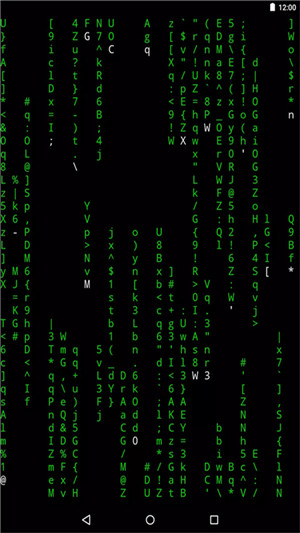
《termux11》软件亮点:
1.可以帮助用户进行软件包管理,随时可以卸载。
2.内存包也是特别的小,界面设计的超级的简约大气。
3.操作上并没有太大的难度,对于新手小白来说比较友好。
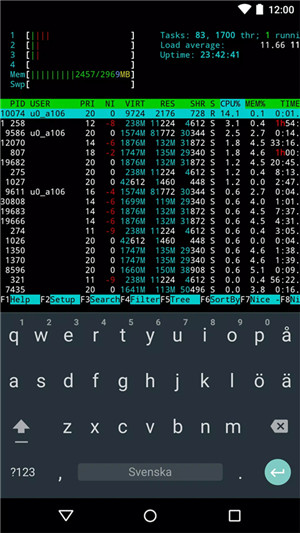
《termux11》小编点评:
这款软件带来的辅助工具比较的专业,随时打开就可以随时进行设置,在运行的过程中没有闪退情况,比较的稳定,随时可以编写各种不同的运行脚本,还支持远程控制各种不同的设备。
- 游戏大小: 107.20 M
- 游戏版本: v0.119.1
- 系统要求:安卓4.4
- 更新时间: 2024-09-18
- 权限说明:查看详情
- 隐私说明:查看隐私
- 语言:中文
- 包名:com.termux.x11
- MD5:EF25EDE0BC0484F3AD203EC6FF9D3A26
应用截图
应用推荐
应用资讯
-
萤火突击避难所升级材料如何速刷 萤火突击避难所升级材料怎么刷
12-05 -
勇者斗恶龙3重制版如何转职 勇者斗恶龙3重制版怎么转职业
12-05 -
欢欣森活如何升级背包 欢欣森活前期攻略
12-05 -
崩坏星穹铁道2.6版本复刻角色黄泉抽取建议 崩坏星穹攻略
12-05 -
地铁逃生迷雾荒岛卧底玩法介绍 地铁逃生迷雾荒岛卧底玩法攻略
12-05 -
三角洲行动摩斯密码门解锁方法 三角洲行动摩斯密码门在哪
12-05 -
合金弹头战略版玩法介绍指南 合金弹头战略版设定介绍及玩法解析
12-04 -
雾锁王国刺荨麻在哪里 雾锁王国刺荨麻位置介绍
12-04 -
寂静岭2重制版宁静结局如何达成 寂静岭2重制版结局攻略
12-04 -
宝可梦TCGP皮卡丘卡组推荐 宝可梦大集结游戏攻略
12-04
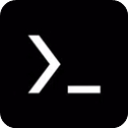






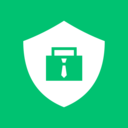

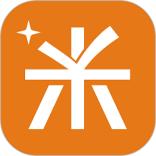
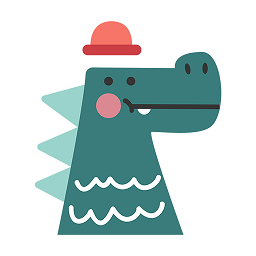














 豫公网安备41072402001011号
豫公网安备41072402001011号